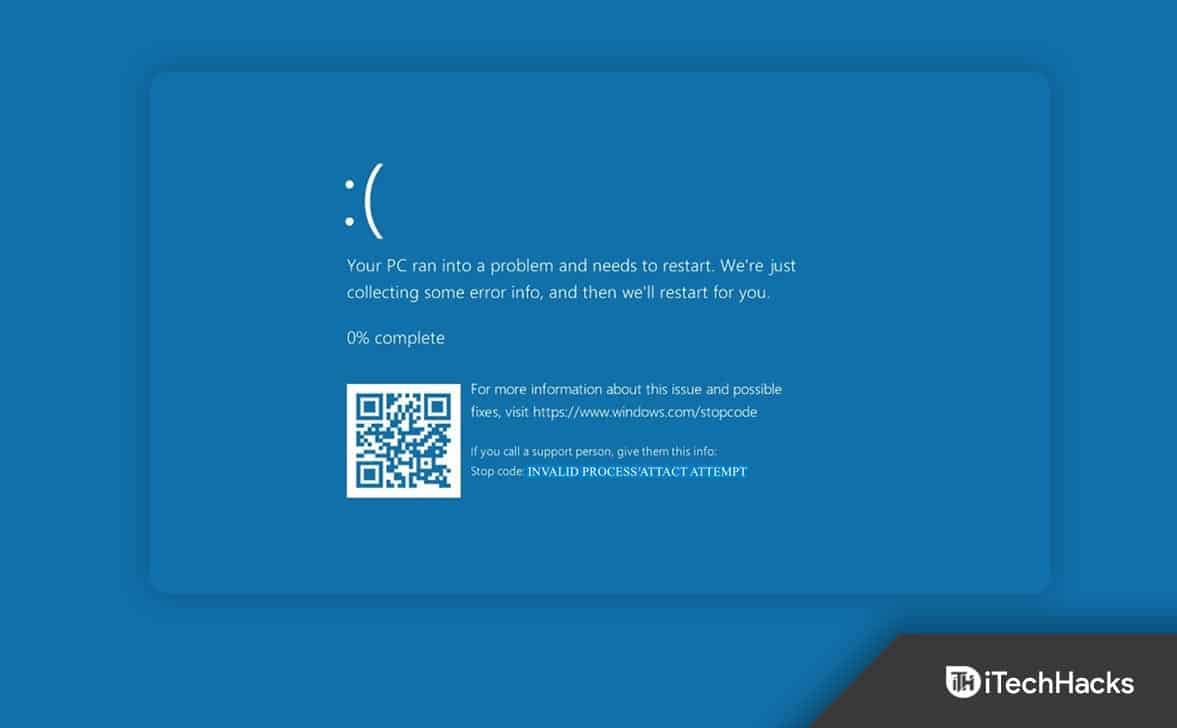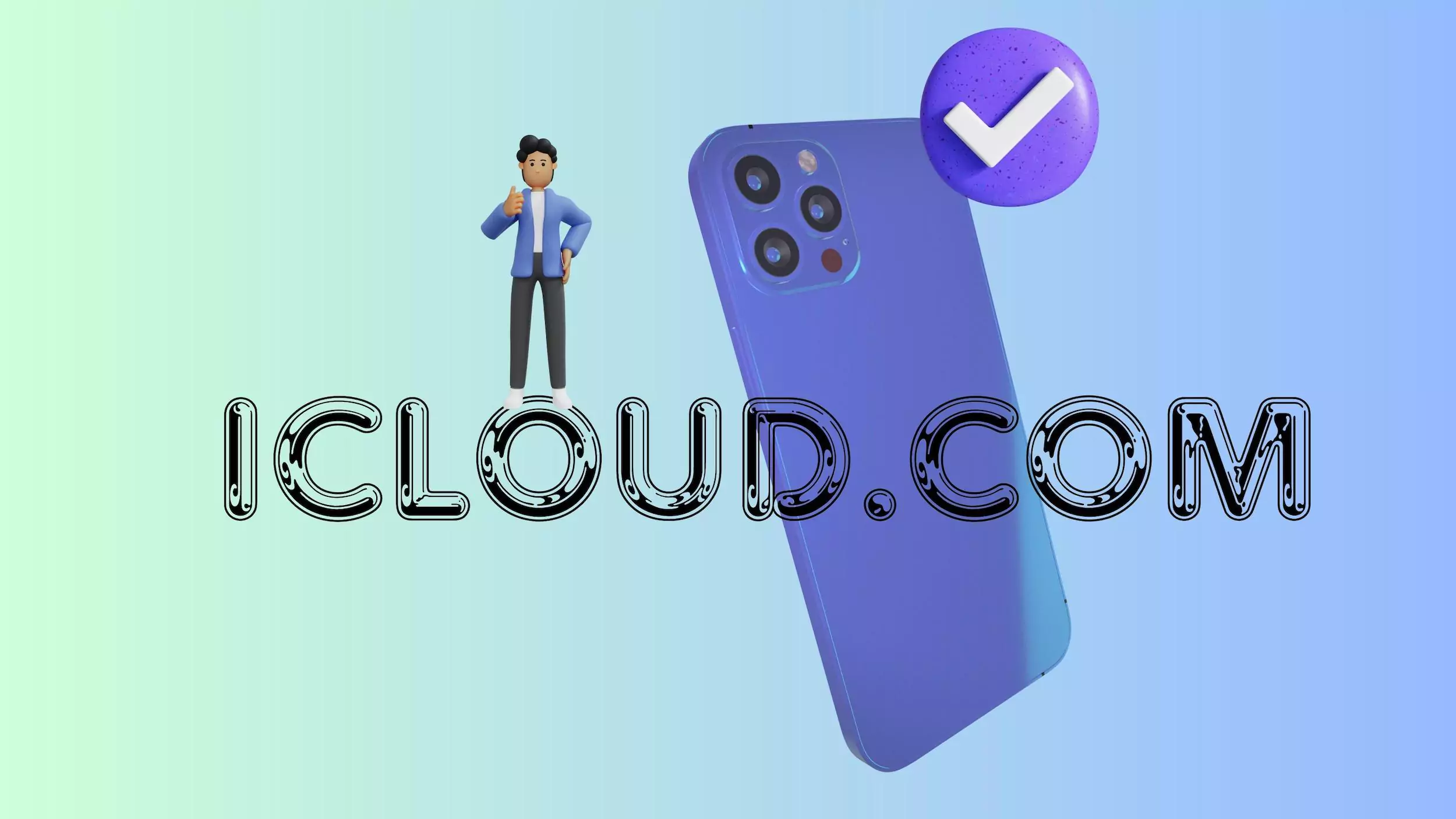"Jag har en Xiaomi 14 + 5G och har precis beställt ett 1TB SD-kort. Vilket är det bästa sättet att flytta mina appar?” — från Reddit
Att få ont om utrymme på din Xiaomi-telefon kan vara frustrerande, särskilt om du gillar att ladda ner appar, spela in videor eller lagra stora filer. Lyckligtvis erbjuder MIUI-ekosystemet sätt att frigöra lagringsutrymme utan att behöva uppgradera din enhet. En effektiv lösning är att flytta appar till ett SD-kort. Detta erbjuder inte bara en kostnadseffektiv lagringsexpansion, utan det säkerställer också att din telefon bibehåller optimal prestanda.
Idag guidar vi dig igenomhur man flyttar appar till SD-kort Xiaomisömlöst, vilket hjälper dig att maximera tillgängligt utrymme och förbättra telefonens funktionalitet.
Sätt 1: Flytta appar från intern lagring till SD-kort Mi från Inställningar [Låg framgångsfrekvens]
Att flytta appar till ett SD-kort direkt från inställningarna på Xiaomi-enheter kan vara lite knepigt. I vissa fall stöder inte Xiaomis MIUI den här funktionen, särskilt i nyare versioner. Du kan dock prova följande steg för att se om det fungerar på din enhet:
- Gå till "Inställningar" på din Xiaomi-enhet och välj "Appar".
- Välj appen du vill flytta och tryck på "Lagring".
- Om appen stöder att flytta till ett SD-kort kommer du att se ett alternativ märkt "Ändra".
- Klicka på den och välj "SD-kort".

Ytterligare utforskning:Kan du använda ett SD-kort som internminne på Xiaomi?Snabbguide:1. Spara viktig data från ditt SD-kort. 2. Gå till Inställningar > Om telefonen > tryck på MIUI-version flera gånger. 3. Gå till "Inställningar > Ytterligare inställningar > Utvecklaralternativ" > aktivera USB-felsökning och inaktivera MIUI-optimering. 4. Sätt i SD-kort > "Inställningar > Lagring > välj SD-kort > menyn med tre punkter > Lagringsinställningar > Formatera som internt".
Sätt 2: Flytta appar till SD-kort Xiaomi via Assistant för Android [Speedy]
Det har tidigare noterats att vissa Mi-system inte tillåter direkt överföring av applikationer till ett SD-kort via inställningarna eller andra tillgängliga verktyg. Därför kan det vara tillrådligt att använda ett specialiserat verktyg som MobiKin Assistant för Android (kompatibelt med både Windows och Mac).
Oavsett modell av din Xiaomi-telefon eller version av dess operativsystem, kan processen att överföra data till SD-kortet och hantera din enhets innehåll enkelt utföras inom några minuter.
Vad kan MobiKin Assistant för Android hjälpa dig med?
– Flytta appar snabbt och flexibelt till SD-kort på Xiaomi via en dator.
– Kopiera data mellan Android-enheter och datorer på ett selektivt sätt.
– Låt dig säkerhetskopiera och återställa Xiaomi med ett tryck.
– Hantera ditt enhetsinnehåll på din dator direkt.
– Fungerar bra med ett brett utbud av datatyper, inklusive appar, kontakter, meddelanden, samtalsloggar, foton, videor, låtar, böcker och mer.
– Applicera på 8000+ Android-enheter/modeller, inklusive Xiaomi Mi 15/14/13/12/11/10/9, Redmi Note 13/12/11/10/9/8/7, etc.
– Lätt att hantera och mycket säker.


Hur kan du flytta appar till SD-kort Xiaomi med hjälp av en dator med MobiKin Assistant för Android?
Steg 1.Börja med att installera assistenten för Android på din dator och starta applikationen. Anslut din Xiaomi-smarttelefon, som har ett SD-kort isatt, till datorn med en USB-kabel.
Steg 2.Du kan behöva aktivera USB-felsökning på din Xiaomi-enhet. När detta är gjort kommer verktyget automatiskt att upptäcka din enhet, och huvudgränssnittet kommer att visas som visas nedan.

Steg 3.När det känns igen, välj "Appar" från den vänstra panelen, kontrollera de program du vill överföra till SD-kortet och klicka på "Exportera" högst upp på skärmen. Du får då möjlighet att välja kortet som destination för exporten. (Efteråt kan du frigöra lagringsutrymme på din enhet genom att ta bort oönskade appar.)

När du har valt knappen Exportera på programvaran kan du också välja att exportera data till din persondator så att du har möjlighet att göra en lokal säkerhetskopia av apparna lokalt. Denna funktion ses inte i många andra metoder. Dessutom ger produkten en hel del andra användbara funktioner; se videon nedan.
Här är envideoguideför hur du använder MobiKin Assistant för Android.
Sätt 3: Flytta appar direkt till SD-kort Xiaomi via Files by Google
Du kan utöka telefonens lagringsutrymme med adopterbar lagring genom att formatera ett SD-kort för internt bruk. Innan dess, vänligen säkerhetskopiera dina viktiga data först, eftersom detta kommer att radera kortet. Följ sedan guiden nedan:
- Öppna Google "Filer" app. Gå till "Bläddra".
- Välj ditt SD-kort och tryck på de tre prickarna uppe till höger.
- Välj "Lagringsinställningar".
- Välj "Formatera som internt."
- Efteråt kan du flytta appar till SD-kortet via appens "App Info"-sida.

* För att flytta flera appar, använd "Intern lagring till SD-kort" eller aktivera "Tvinga tillåt appar att skriva på extern lagring" i "Utvecklaralternativ".
Sätt 4: Flytta appar till SD-kort Xiaomi/Mi/Redmi via AFTISS
AFTISS-verktygslådan hjälper Xiaomi-användare att flytta appar till ett SD-kort genom att konvertera en del av kortet till intern lagring. Den erbjuder flexibla alternativ för att tilldela SD-kortutrymme, vilket gör den idealisk för att utöka lagringen på enheter med begränsad intern kapacitet.
- Ladda ner och installera AFTISS verktygslåda på din dator.
- Aktivera USB Debugging på din Xiaomi-telefon genom att gå till "Inställningar > Om telefonen", trycka på "MIUI-versionen" sju gånger och sedan aktivera den i "Utvecklaralternativ".
- Anslut din telefon via USB och kör verktygslådan.
- Välj ett av följande SD-kortsallokeringsalternativ: 10 % internt, 90 % SD-kort; 50 % internt, 50 % SD-kort; 90 % internt, 10 % SD-kort.
- När processen är klar kopplar du bort din telefon.
- Ladda ner Activity Launcher från Play Butik.
- Gå till "Alla aktiviteter > Inställningar > Hantera appar", välj en app och flytta den till SD-kortet.


Avslutande tankar
Det var allt! Tydligen, för ett mer effektivt och bekvämt sätt att flytta appar och överföra data, ge MobiKin Assistant för Android en chans. Det här verktyget gör det enklare att hantera, säkerhetskopiera, återställa och överföra dina data mellan internminne och SD-kort/datorer. Slutligen, ett användbart tips här - Innan du flyttar applikationer, se till att du har ett höghastighets SD-kort för att förhindra prestandaproblem när du kör appar direkt från kortet.


Relaterade artiklar:
Hur låser jag upp Bootloader på Xiaomi/Mi/Redmi? [Fullständig analys]
Hur tar man en skärmdump på Xiaomi-telefoner? 6 sätt som få människor känner till
Mi Phone Data Recovery: Hur man återställer raderade filer från Mi Phone
5 lösningar för att överföra data från Xiaomi till Samsung Galaxy S/Note/Surfplatta